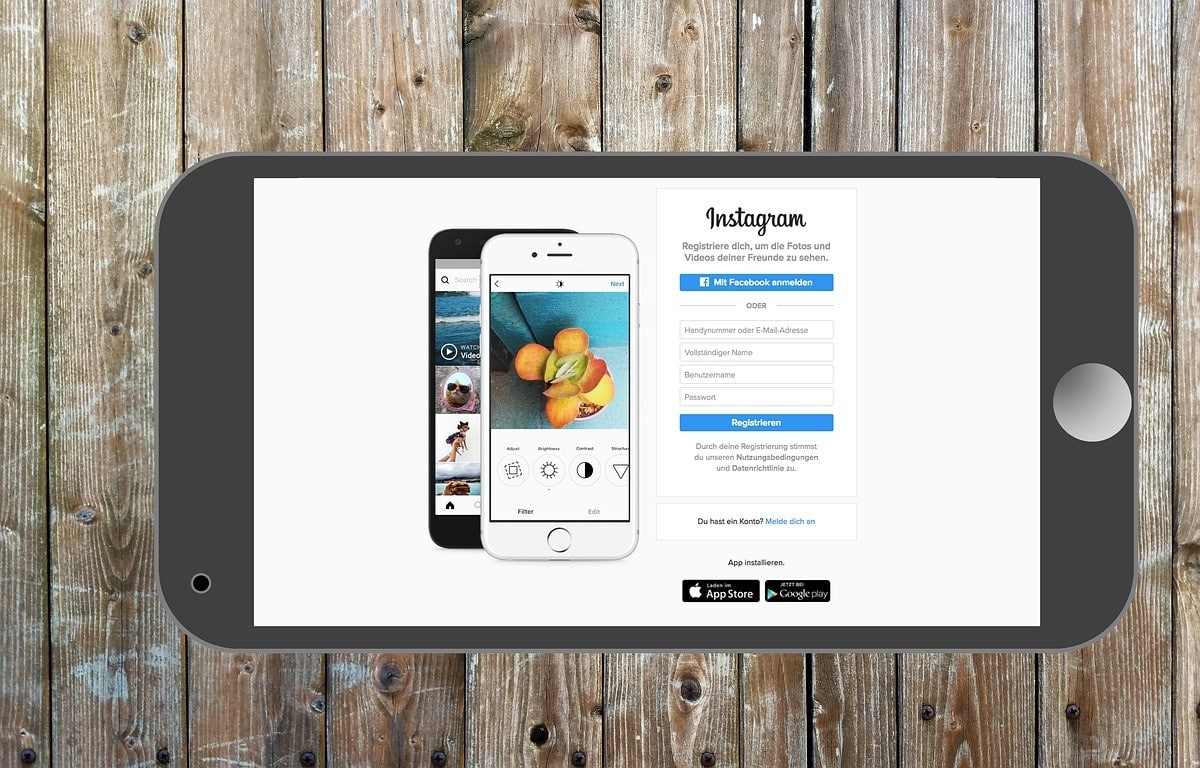
Naučiti kako sigurnosno kopirati Instagram vrlo je važno, bez obzira imate li poslovni ili osobni račun. Budući da putem sigurnosne kopije možete sigurnosno kopirati sve podatke i ako u bilo kojem trenutku imate problema s računom, ne gubite sav sadržaj koji ste kreirali u njemu.
Ako ne znate kako napraviti sigurnosnu kopiju Instagrama u ovom članku, dajemo vam metodu koja je izuzetno korisna za vas da napravite sigurnosnu kopiju podataka svog računa.
Koraci za sigurnosno kopiranje Instagrama bez aplikacija trećih strana
Ako želite napraviti sigurnosnu kopiju bez potrebe za preuzimanjem vanjske aplikacije, samo trebate slijediti korake koje vam dajemo u nastavku:
- Prvo što biste trebali učiniti je unesite svog korisnika sa svog računalo ili mobilni, očito koristeći svoju lozinku i korisničko ime.
- Nakon što ste ušli, morate idite na svoj profil i odaberite opciju privatnosti i sigurnosti.
- Kada ste u odjeljku privatnosti i sigurnosti, trebali biste potražiti opciju pod nazivom "preuzimanje podataka".
- U odjeljku za preuzimanje podataka morate odabrati opciju “zahtjev za preuzimanje".
- Nakon što ste zatražili preuzimanje, Instagram će vas odvesti na izbornik u kojem će vas pitati u kojem formatu želite, poslati vam link s informacijama. Daju ti dvije opcije HTML ili .JSON, potonji je najbolja opcija jer ga možete uvesti u drugu uslugu koja vam omogućuje pregled podataka.
- Nakon što odaberete željenu opciju, morate pritisnuti opciju “sljedeći".
- Kada pritisnete sljedeću opciju, od vas se traži ponovno unesite korisničku lozinku kako biste potvrdili da ste vi taj koji preuzima.
- Nakon što unesete korisničke podatke, možete pritisnuti opciju “preuzimanje podataka“, kada to radite, platforma vam to govori poveznica za preuzimanje stići će vam na e-poštu za 48 sati te da će biti dostupan za preuzimanje samo 4 dana.
- Jednom kada primite vezu na svoju e-poštu, jednostavno morate pritisnite vezu i nastavite s preuzimanjem vaših Instagram podataka.
Nakon što su svi ovi koraci provedeni, moći ćete dobiti sigurnosnu kopiju Instagrama i tako napraviti sigurnosnu kopiju svojih podataka. U idealnom slučaju, te podatke preuzimate na svoje osobno računalo i tako sprječavate da podaci poput slika, videa, kolutova i drugih podataka padnu u pogrešne ruke.
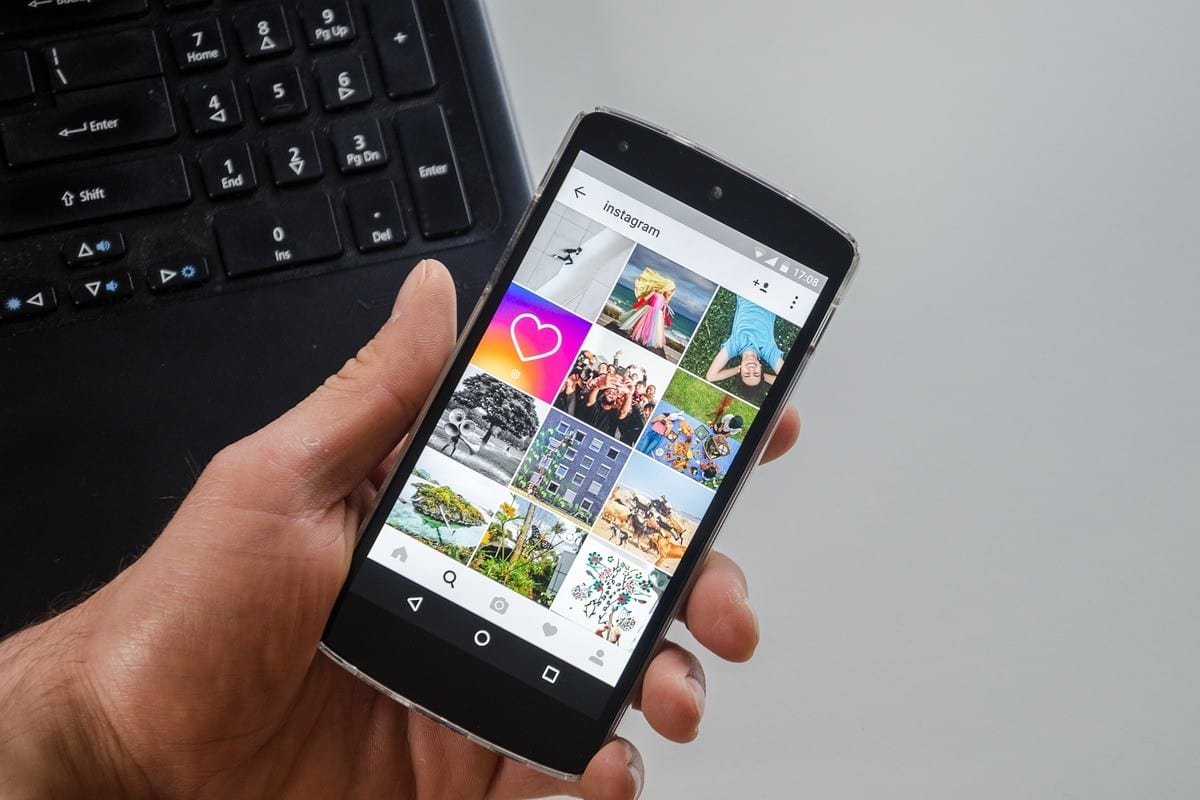
Kako mogu vidjeti sigurnosnu kopiju Instagrama koja je stigla na moj e-mail?
Ako ste uspjeli napraviti sigurnosnu kopiju Instagrama, ali želite vidjeti koje ste datoteke sigurnosno kopirali, možete slijediti sljedeće korake:
- Prvo što biste trebali učiniti je provjerite koji je format datoteke koje ste preuzeli s poveznice koja vam je poslana na Instagramu. Obično je datoteka u ZIP formatu.
- Nakon što pronađete ZIP datoteku, morate stvoriti mapu na računalu u kojem će se datoteka raspakirati.
- Nakon što je mapa stvorena, odnesite ZIP datoteku u nju, pritisnite desnu tipku i odaberite opciju izdvajanja ovdje. (Da biste raspakirali datoteku morate imati instaliran ZIP program na računalu).
- Nakon što ste raspakirali datoteku pokazat će vam niz mapa i datoteka u .Json formatu. Koji vam daju informacije o komentarima, porukama, lajkovima koje ste primili, kontaktima, fotografije, priče, video zapise i mnogo više podataka povezanih s vašim računom.
Morate imati na umu da, kako biste vidjeli datoteke formata .json, možete ih vidjeti putem Pythona, Excela, JavaScripta, nekih online platformi i aplikacije pod nazivom JSON Genie.
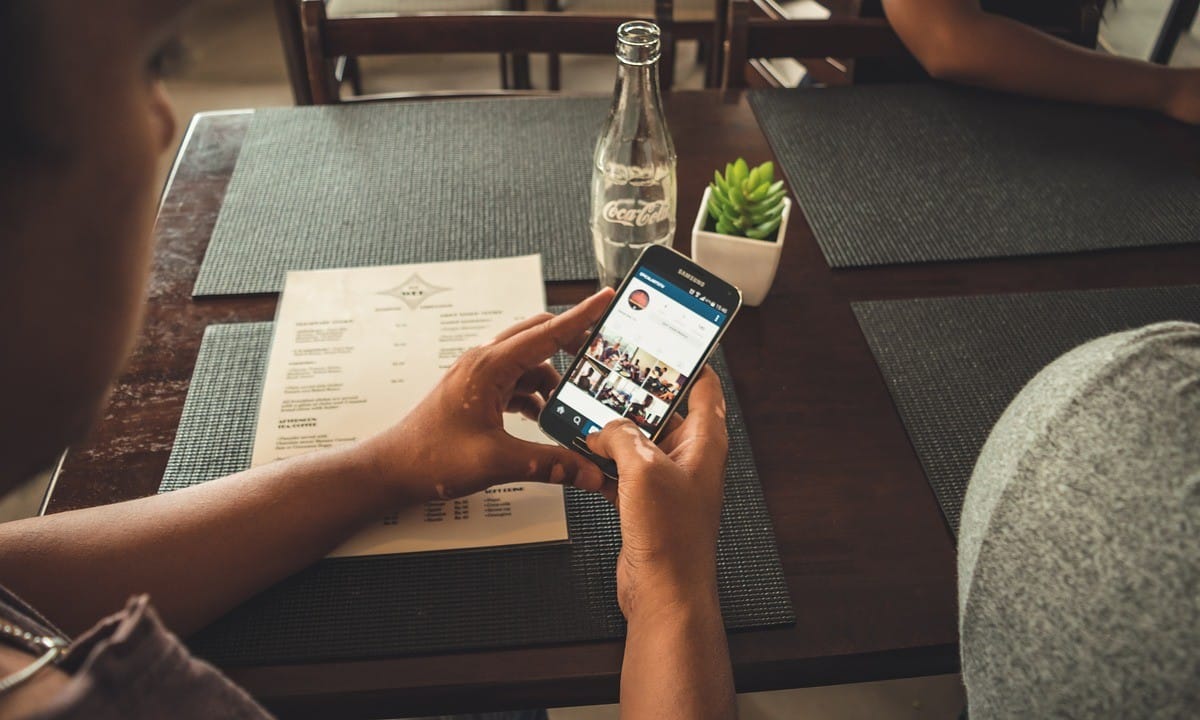
Koraci za pristup sigurnosnoj kopiji Instagrama pomoću aplikacije JSON Genie
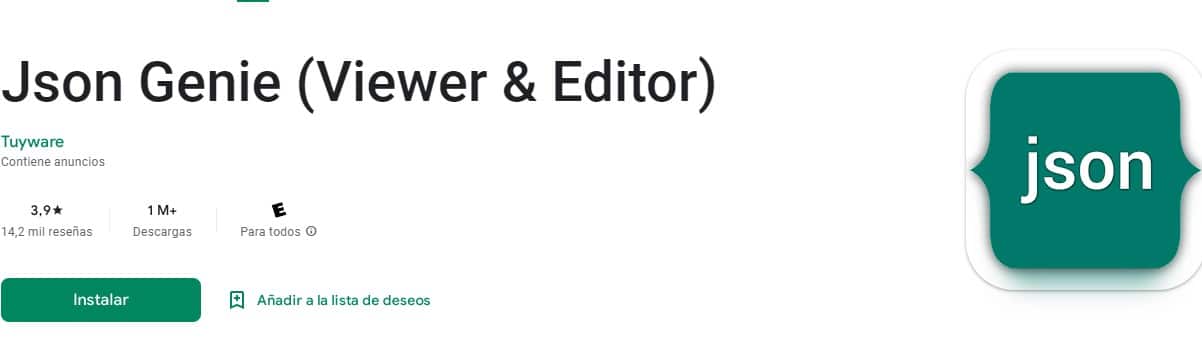
Aplikacija JSON Genie Vrlo je korisno ako želite vidjeti podatke koje ste preuzeli u sigurnosnoj kopiji Instagrama. Zatim ćemo vam dati korake kako biste to mogli postići:
- Ako želite vidjeti podatke u .json formatu, možete preuzmite aplikaciju JSON Genie i nakon instaliranja morate pokrenuti aplikaciju.
- Nakon što ga pokrenete na gumbu izbornika koji se nalazi u gornjem lijevom kutu, morate unijeti i potražiti opciju "Otvori JSON datoteku".
- Kada pritisnete opciju otvorite JSON datoteku i morate pronađite datoteku u JSON formatu Što želite vidjeti.
- Kada je odabrana, aplikacija će učitati datoteku tako da možete vidjeti sadržaj koje ste dobili preuzimanjem podataka s Instagrama. Za pregled svih datoteka u ovom formatu, ponovite postupak od koraka 6 za svaku datoteku koju želite pogledati.
Kombinacija oba postupka može se smatrati prilično dugom, ali kada to učinite prvi put, onda vam postaje lako kada želite vidjeti ostatak datoteka koje ste preuzeli u sigurnosnoj kopiji Instagrama.